パソコンのUSBポートは、マウス、キーボード、プリンター、外部ハードドライブなど、さまざまな機器を接続することが一般的ですよね。
しかし、USB接続する機器が増えるにつれて、多くの方が問題に直面します。
それは、パソコンのUSBポートが足りなくなるという問題です。
私自身も最近、ノートパソコンのUSBポートの不足に悩まされ、何度も差し替える手間や、接続を切り替える必要があり、非常に不便な状況でした。
皆さんはUSB接続する機器が増え、パソコンのUSBポートが足りなくなった経験はありませんか?

この記事では、私がUSBポートの不足に直面した際に取った解決策や体験談を紹介し、さらに、どのような製品がUSBポート不足を解消できるのかもご紹介します。
USBポートの不足に悩んでいる方、参考になれば幸いです。
パソコンのUSBポートについて
今回、USBポートの数が足りないという問題に遭遇したのは、以前ブログでも取り上げた古いパソコン「Lenovo G560」です。

古いパソコンだからUSBポートの数が少ないのかと思われるかもしれませんが、私の家のパソコンの中では実は多い方です。
それでは、一般的なパソコンのUSBポートの数は平均的にどれくらいなのでしょうか?
パソコンの平均的なUSBポートの数
私の周りにあるパソコン(会社のものも含めて)を見てみると、デスクトップパソコンは一般的に2〜6個、ノートパソコンは2〜3個のUSBポートを備えていることが多いです。
たとえば、以下のような安価なパソコンでも最低でも2つのUSBポートは付いていることが一般的です。

ただし、ノートパソコンの場合、タッチパッド(マウスパッド)での操作に慣れている人は外付けマウスを必要としないかもしれませんが、操作がしにくいと感じる人は多いです。
そのため、たいていの場合、マウスを接続することで1つのUSBポートが使用されます。
私の場合、Lenovo G560パソコンのキーボード破損によりUSB接続の無線外付けキーボードを追加したことで、今回、USBポートが不足しました。

USBポート不足はUSBハブで増設
そこでUSBポートが足りない問題を解決するために、USBハブが必要となります。
幸いなことに、家の中を探してみると、以前、何かのイベントで貰った「USBハブ」が見つかりました。

ただし、調べてみるとかなり古いモデル(※サンワサプライ USB-HUB222WH)で、Windows10で正常に認識するか不安でしたが、試しにパソコンに接続してみると、問題なく動作しました。
問題は解決しましたが、やはり古い商品ですし、付属のケーブルが長くて使いにくかったり、USB2.0までしか対応していないため転送速度が遅いという問題もあります。
当面は、低速でも問題のないマウスとキーボードをUSBハブ経由にし、来月の楽天セールで新しいUSBハブを購入する予定です。
USBハブは増設だけでなく多機能
最近のUSBハブは、単なるUSBポートの増設だけでなく、さまざまな機能が付いていることが特徴的です。
充電機能付きのUSBハブ
例えば、充電ポートを備えているUSBハブは、スマートフォンやタブレットの充電に使えるため便利です。
カードリーダー付きのUSBハブ
デジタルカメラやスマートフォンからの写真やビデオを取り込むことが多い方は、カードリーダー付のUSBハブを購入すると便利です。
イーサネット付きのUSBハブ
また、インターネットに接続するためのイーサネットポートを備えたUSBハブもあります。
これにより、パソコンがイーサネットポートを持っていなくても、有線接続による高速で安定したインターネット接続が可能です。
HDMIポート付きのUSBハブ
最近は多くなりましたが、USBハブにHDMIポートの付いているものもあります。
これにより、パソコンやノートブックをテレビやモニターに接続し、大画面に映し出すことも出来ます。
実際、私もChromebookの画面を外付けディスプレイに出力したくなり、HDMIポートの付いている変換アダプタを購入しました。
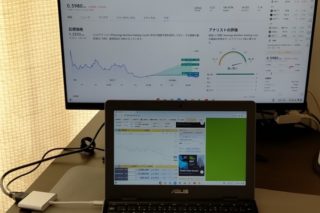
また、複数のHDMIポートに出力できる商品も販売されているので、3画面、4画面といったマルチディスプレイ環境にしたい方は、以下のような商品を利用すると実現できます。
USBハブの進化により、単なるUSBポートの増設機能だけでなく、充電機能やデータ転送速度の向上、カードリーダーやイーサネットポート、HDMIポートなど、さまざまな便利な機能を備えることで、より快適で効率的なデバイス接続が可能になりました。
USBの不足(まとめ)と記事紹介
最後に、USBポートの不足に関するまとめと、関連記事の紹介をして終わりたいと思います。
今回のパソコンのUSBポート不足の問題は、古いUSBハブを一時的な解決策として活用しましたが、最新のUSBハブを購入することでさらなる便利さを実現できます。
USBハブは、単なるポートの増設機能だけでなく、最近は充電機能や高速データ転送、カードリーダーやイーサネットポート、HDMIポートなど、さまざまな便利な機能を備えているので、一つあれば快適さと効率性を向上させることができると思います。
また、以下の関連記事は、USBポートに関する私が遭遇したトラブルや基本情報になります。
参考になるものがあれば幸いです。
USB関連の記事紹介
以下は、Lenovo G560パソコンのSSD交換をした時にハマった体験談記事になります。

以下は、Chromebookの外部ディスプレイ接続をした時の体験談記事になります。
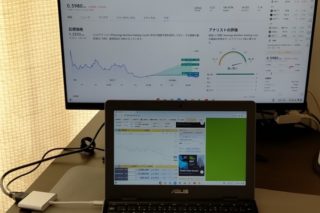
以下は、USBポートに関する基礎知識や選び方、活用方法について解説しています。

ではまた。





コメント